Въпрос
Проблем: Как да коригирам грешка при активиране на Windows 0x87e107f9?
Здравейте. След като получих новия си компютър, започнах да получавам грешка при активиране на Windows 0x87e107f9. Компютърът дойде с пълен лиценз, така че как мога да поправя това?
Решен отговор
Windows е една от най-популярните операционни системи в света. Хората го обичат заради лесния за потребителя интерфейс, способностите за персонализиране и вградените инструменти за отстраняване на неизправности, които могат да отстранят най-често срещаните проблеми с Windows. Някои хора обаче започват да получават грешки при активиране, след като започнат да използват новите си машини с Windows.
Наскоро потребителите започнаха да получават грешка при активиране на Windows 0x87e107f9. Това може да причини редица неудобства. Неактивирано копие на Windows ще даде на потребителите достъп само до ограничен брой функции. Това означава, че потребителите не могат да използват повечето настройки за персонализиране.
Потребителите на Windows не могат да променят тапета, да персонализират заключения екран, да променят иконите и т.н. Най-големият недостатък е, че неактивиран компютър с Windows не отговаря на условията за получаване на най-новите корекции за сигурност и актуализации на функции[1] което може да постави системата в опасност и да я направи нестабилна.
В това ръководство ще намерите 6 стъпки, които се надяваме да ви помогнат да разрешите тези проблеми. Въпреки това, отстраняването на грешка при активиране на Windows 0x87e107f9 може да бъде дълъг процес, така че препоръчваме да опитате да внедрите инструмент за поддръжка като ReimageMac пералня X9. Може да коригира повечето системни грешки, BSOD,[2] повредени файлове и регистър[3] проблеми. В противен случай продължете внимателно със стъпките по-долу.
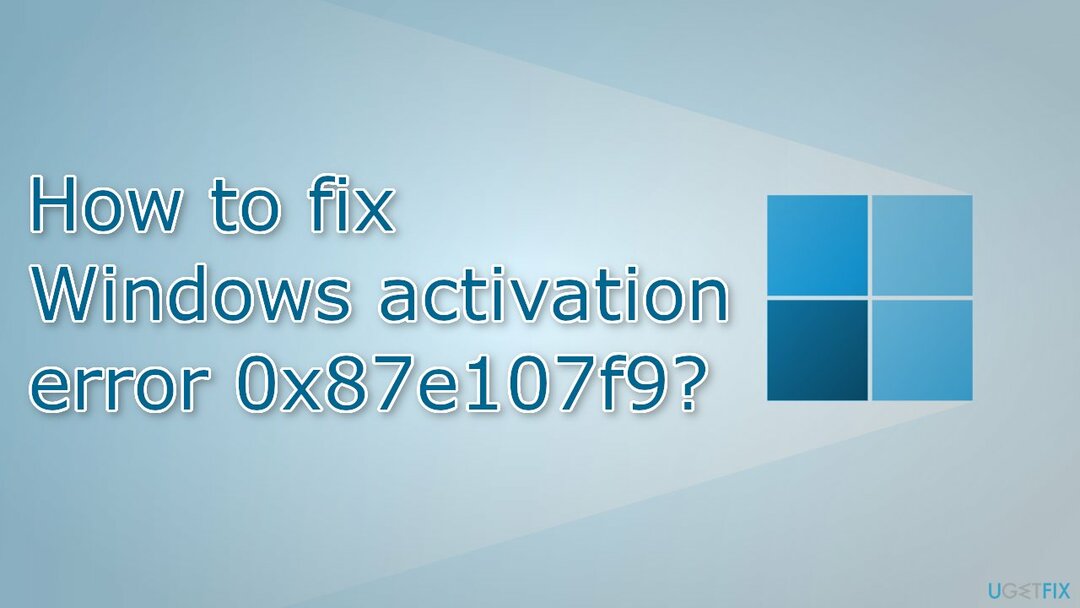
Метод 1. Използвайте инструмента за отстраняване на неизправности при активиране на Windows
За да поправите повредена система, трябва да закупите лицензираната версия на Reimage Reimage.
- Стартирайте Настройки ап
- Отидете на Актуализации и сигурност и щракнете Активиране
- Ако продължавате да виждате грешката, трябва да видите Отстраняване на неизправности бутон
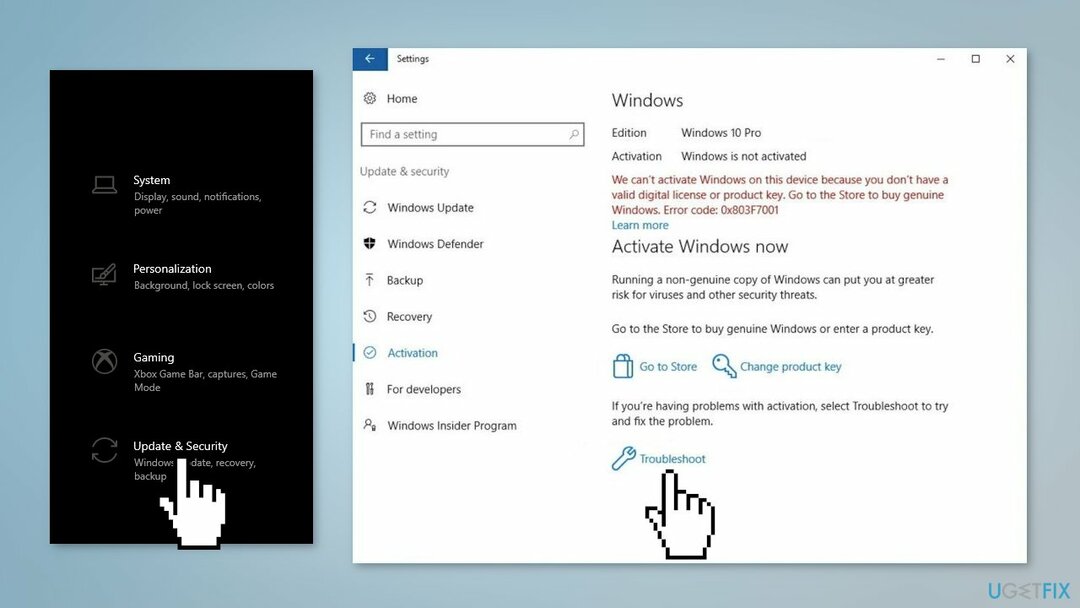
- Ако откриете някакви проблеми, следвайте инструкциите, за да ги отстраните
Метод 2. Поправете повредени системни файлове
За да поправите повредена система, трябва да закупите лицензираната версия на Reimage Reimage.
Използвайте командите на командния ред, за да поправите повреда на системния файл:
- Отвори Команден ред като администратор
- Използвайте следната команда и натиснете въведете:
sfc /scannow
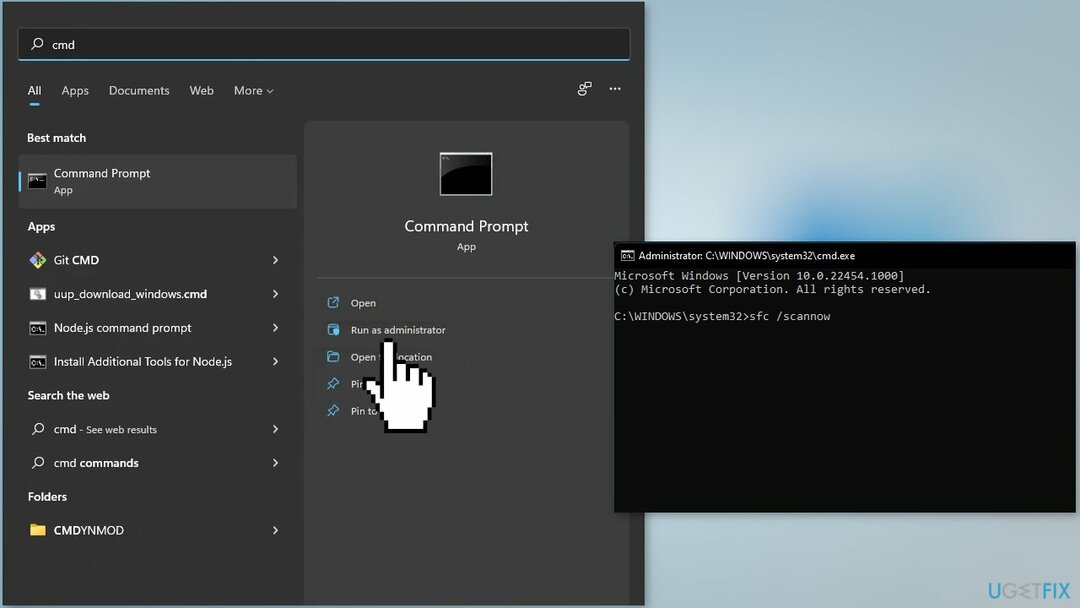
- Рестартирайте вашата система
- Ако SFC върне грешка, използвайте следните командни редове, като натиснете Въведете след всеки:
DISM /Online /Cleanup-Image /CheckHealth
DISM /Online /Cleanup-Image /ScanHealth
DISM /Online /Cleanup-Image /RestoreHealth
Метод 3. Инсталирайте Windows Updates
За да поправите повредена система, трябва да закупите лицензираната версия на Reimage Reimage.
Ако можете да инсталирате актуализации на Windows, трябва да инсталирате всеки наличен пакет:
- Тип Актуализации в търсене на Windows и натиснете Въведете
- В новия прозорец щракнете Провери за актуализации
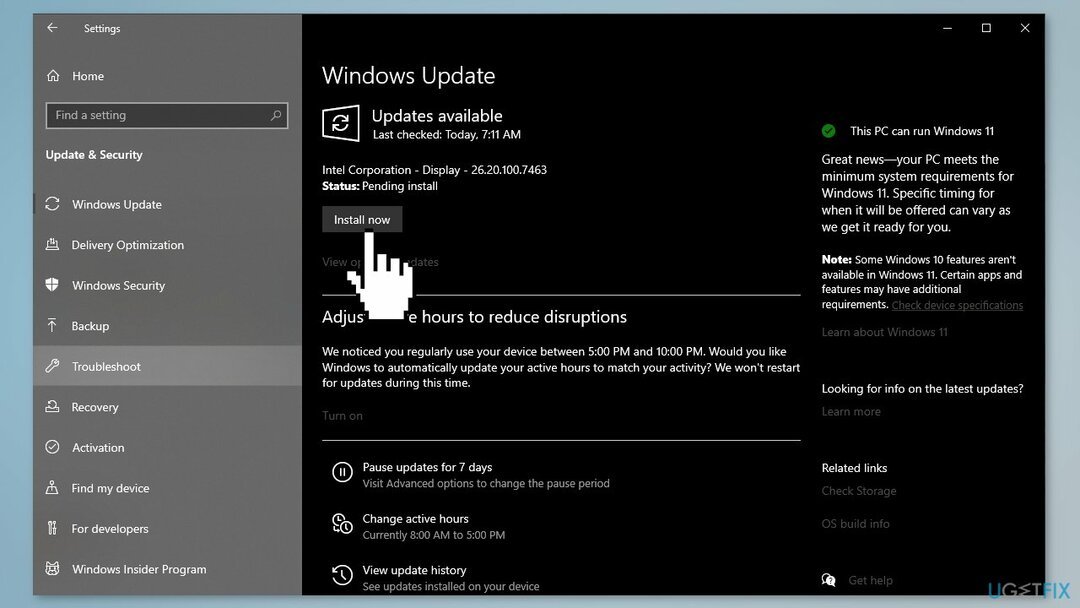
- Инсталирайте всичко налично (вкл незадължителни актуализации)
- Рестартирайте вашата система
Метод 4. Използвайте активиране по телефона
За да поправите повредена система, трябва да закупите лицензираната версия на Reimage Reimage.
- Натисни Windows + R клавиши за стартиране на Бягай бърза
- Напишете в ms-настройки: активиране и натиснете Добре
- Ако не виждате a Активиране по телефона опция, натиснете Windows + R ключове за отваряне на Бягай поле отново и напишетеSLUI 4
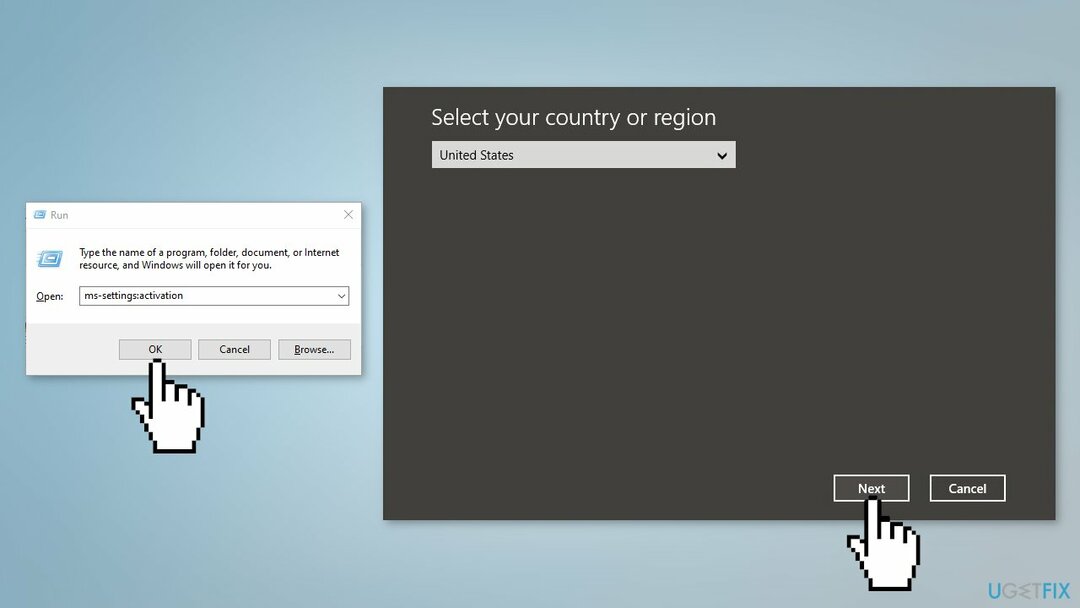
- Изберете своя Държава и натиснете Активиране по телефона
- Обадете се на предоставения номер
Метод 5. Използвайте командния ред, за да активирате Windows
За да поправите повредена система, трябва да закупите лицензираната версия на Reimage Reimage.
- Обърнете внимание на вашите MAK ключ
- Натисни Windows ключ и тип cmdв полето за търсене
- Стартирайте командния ред като администратор
- Напишете в vbs -ipk команда и удар Въведете
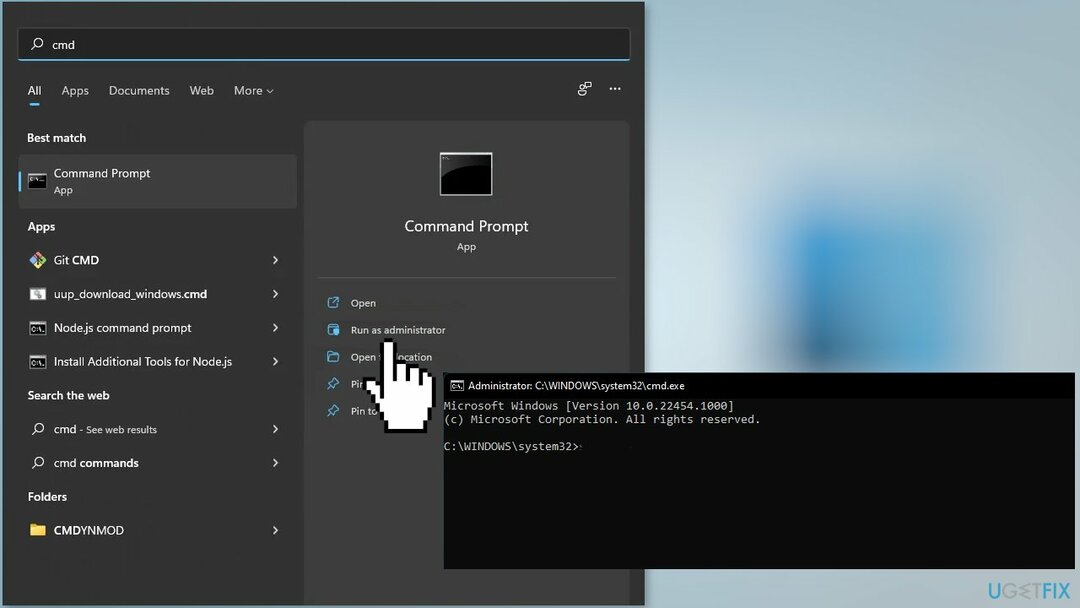
- Изчакайте, докато Windows се инсталира
- След това въведете тази команда: vbs -ato и удари Въведете за да продължите
- Затворете командния ред и рестартирам твоят компютър
Метод 6. Свържете се с поддръжката на Microsoft
За да поправите повредена система, трябва да закупите лицензираната версия на Reimage Reimage.
Ако нито един от горните методи не ви е помогнал при разрешаването на грешката при активиране на Windows 0x87e107f9, може да имате сериозен проблем с ограниченията и сървърите за активиране. Когато регистрирате своя лиценз за Windows за първи път, той се свързва с хардуера на вашия компютър. Въпреки това, ако сте направили промени в хардуера, като например подмяна на дънната ви платка, Windows може да не успее да провери валидността.
Агент за поддръжка от Microsoft може да ви помогне да намерите причината и дистанционно да отстраните проблема вместо вас. Опитайте се да се свържете с поддръжката на Microsoft чрез официална страница за контакт.
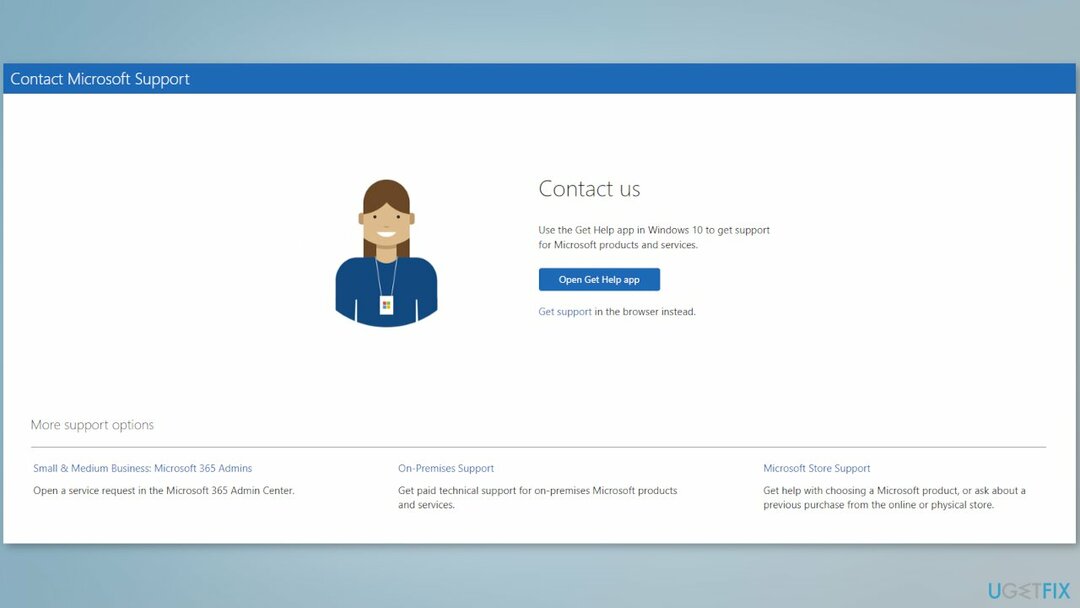
Поправете грешките си автоматично
Екипът на ugetfix.com се опитва да направи всичко възможно, за да помогне на потребителите да намерят най-добрите решения за отстраняване на грешките си. Ако не искате да се борите с техники за ръчен ремонт, моля, използвайте автоматичния софтуер. Всички препоръчани продукти са тествани и одобрени от нашите професионалисти. Инструментите, които можете да използвате, за да коригирате грешката си, са изброени по-долу:
Оферта
направи го сега!
Изтеглете корекцияЩастие
Гаранция
направи го сега!
Изтеглете корекцияЩастие
Гаранция
Ако не сте успели да поправите грешката си с помощта на Reimage, свържете се с нашия екип за поддръжка за помощ. Моля, уведомете ни всички подробности, които смятате, че трябва да знаем за вашия проблем.
Този патентован процес на поправка използва база данни от 25 милиона компоненти, които могат да заменят всеки повреден или липсващ файл на компютъра на потребителя.
За да поправите повредена система, трябва да закупите лицензираната версия на Reimage инструмент за премахване на зловреден софтуер.

Достъп до гео ограничено видео съдържание с VPN
Частен интернет достъп е VPN, който може да попречи на вашия доставчик на интернет услуги, правителство, както и трети страни от проследяването ви онлайн и ви позволяват да останете напълно анонимни. Софтуерът предоставя специални сървъри за торенти и стрийминг, като гарантира оптимална производителност и не ви забавя. Можете също да заобиколите географските ограничения и да преглеждате услуги като Netflix, BBC, Disney+ и други популярни стрийминг услуги без ограничения, независимо къде се намирате.
Не плащайте на авторите на ransomware - използвайте алтернативни опции за възстановяване на данни
Атаките на злонамерен софтуер, особено ransomware, са най-голямата опасност за вашите снимки, видеоклипове, работни или училищни файлове. Тъй като киберпрестъпниците използват стабилен алгоритъм за криптиране за заключване на данни, той вече не може да се използва, докато не бъде платен откуп в биткойни. Вместо да плащате на хакери, първо трябва да опитате да използвате алтернатива възстановяване методи, които биха могли да ви помогнат да извлечете поне част от загубените данни. В противен случай можете също да загубите парите си, заедно с файловете. Един от най-добрите инструменти, който може да възстанови поне част от криптираните файлове - Професионално възстановяване на данни.